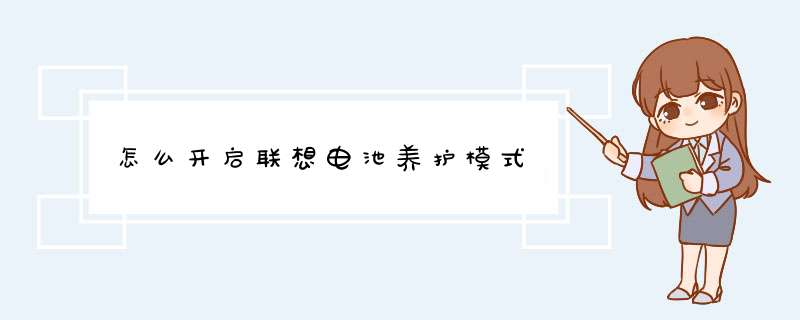
1,左击桌面右下角的电源按钮
2,在d出的对话框中,选择”更多电源选项“
3,在电源选项栏目中,点击”平衡“计划右侧的”更改计划设置“
4,在d出的对话框中,选择左下方”更改高级电源设置(C)“
5,对话框中,点击”Lenovo电源管理“并点击”启动联想电源管理软件“
6,在d出的电源管理模式中,很容易找到”电池-最佳电池寿命“模式,左击该模式前的圆即可选中完成设置7,在“最佳电池寿命”状态下,当电池电量达到60%,即使插上电源也不会充电。
养护模式就相当于封存模式(将电池留在电脑里密封存放)。
以前,如果长期使用电源给电脑供电,就建议把电池取出来存放,而电池存放的电量就为55%-60%。
后来,考虑到长期存放电池,会一不留神就把电池忘光光,加上密封条件不好的话,也会对电池造成一定的损害,就建议将电池留在笔记本电脑内,因为电脑内部就是一个很好的密封空间。
虽然电池留在内部,每每开机使用都会对电池充充电,但这个动作带来的损耗,还是在电池正常消耗的范围内。
如果没有设置养护模式,就相当于把电池充到100%来存放。时间一长,电池内部的芯片记录会出错,电池电量就会出现虚标。2年半后,100%的电量撑不了20分钟,就是这个理,即是,100%的电量实际上并没有这么多的,从而撑不了20分钟也就情有可原。
电源模式(A):节能:在该模式下,您的笔记本电脑将处于性能最低和最节能状态,单击应用该模式。
(说明:性能最低,但功耗最低的,这种模式可以保证使用电池的情况下,获取最长的续航时间。)
平衡:在该模式下,您的笔记本电脑将处于性能和节能均衡状态,单击应用该模式。
(说明:在使用时间与性能上得到一个平衡值,即能得到比较好的性能,也能保证在使用电池时时间也足够长。)
高性能:在该模式下,您的笔记本电脑将处于性能最优的状态,单击应用该模式。
(说明:让计算机处理高速的运算速度,性能是满载状态,但对于耗电性也非常大。一般是在接有外接电源下使用此模式。)
超频:在该模式下,您的笔记本电脑将处于性能超强状态,单击应用该模式。当机型不支持该模式时则自动隐藏。
(说明:让计算机超负荷运算,运算的速度比高性能还要高。对于普通用户可能感受不明显。一般是玩大型游戏等要求非常高的程序使用。同样最好接上外接电源。)
注意:仅电池供电状态下,超频模式无效。
电池(B):
电池模式(B-1):
为了最大化的延长电池寿命,我们将对电池进行优化处理,请您在选择该模式之前,务必仔细阅读在该模式下的注意事项。同时,软件会自动侦测用户电池使用习惯,提供用户电池养护模式的建议,帮助延长电池使用寿命。我们将提供两项电池使用模式:最长续航时间、最佳电池寿命。
最长续航时间:在该模式下,单次电池续航时间最长。请注意,此模式不能优化电池循环寿命。
最佳电池寿命:如果您主要是使用电源适配器,而只是偶尔使用电池,电池经常处于100%的状态下,反而会出现寿命衰减速度加快的情况。选择该模式,电池可充电至60%,从而改善电芯衰减,延长电池寿命,更好的保护您的电池。
电池修正(B-2):
为修正您的电池在使用一段时间之后而显示的实时电量百分比数值,使其更加精确,我们引入了电池精度修正功能,在开始修正之前,您必须要注意该功能将执行:完全充电一次和完全放电一次。
本过程可能需要几个小时。在此期间,请勿拔掉电源和电池,并不要使用电脑。继续 *** 作之前,请您:关闭所有的应用程序和接入外接电源。
注意:电池修正中如果进入休眠、睡眠或者关机状态,电池修正将中止。该功能会对电池进行一次完全的放电和完全的充电,可以解决一部电池使用时间长了,导致使用时间不正常的问题。一般不建议 *** 作。
电池信息(B-3):
在电池信息界面中,您可以查看当前电池的充电状态和电池的健康状态等信息。当有多块电池时,可分别选择#1、#2查看。
风扇除尘(C):
风扇除尘:通过软件和硬件的结合,对风扇进行除尘 *** 作(当机型不支持该功能时,该模块将显示灰色不可点击状态)。
点击开始后,会让CPU风扇以固定的频率进行高速工作,以吹走散热模组里的灰土。不建议频繁 *** 作。
智能省电(D):
硬盘省电:通过智能优化系统,让硬盘更省电。此功能默认为开启状态,但只在平衡模式并且只使用电池供电的情况下才有效。
亮度省电:自动调节亮度:笔记本可以根据外界环境光的强弱,自动调节屏幕亮度,起到保护眼睛和节能的目的。
刷新率:选择该功能,可使您的屏幕刷新率降到较低,来达到省电效果。
光驱省电:该功能无设置界面,当机器支持时,在电池模式下,内置光驱闲置达3分钟时,光驱会自动进入节能状态,可以为您的笔记本省电,当光驱进入节能状态后,双击“我的电脑”窗口里的光驱图标或是直接按光驱按钮等都可以激活光驱。
CPU省电:该功能无设置界面,当机器支持时,在平衡模式并且电池供电状态下才会启用, 系统会自动根据用户实时的工作状态,提高或是降低CPU频率,在不影响性能的前提下,最大限度的省电,延长电池的续航时间。
注意:当部分功能不支持时将自动隐藏,如果都不支持则智能省电整个模块将隐藏。
华硕笔记本并未有电池养护模式的设置,若笔记本安装了windows 10系统,系统自带了类似手机和平板上的电池管理界面,具体步骤如下:
1,点击开始菜单,选择设置。
2,点击系统。
3,选择节电模式,点击其中的电池使用情况。
4,跟手机和平板类似的电池管理界面就出现啦~我们可以在这里看到不同应用的电量使用占比。
5,点击更改背景应用设置和更改节电模式设置,我们还可以进行更多个性化设置,比如关闭应用在后台运行、设置开启节电模式的电量值等等。
欢迎分享,转载请注明来源:内存溢出

 微信扫一扫
微信扫一扫
 支付宝扫一扫
支付宝扫一扫
评论列表(0条)